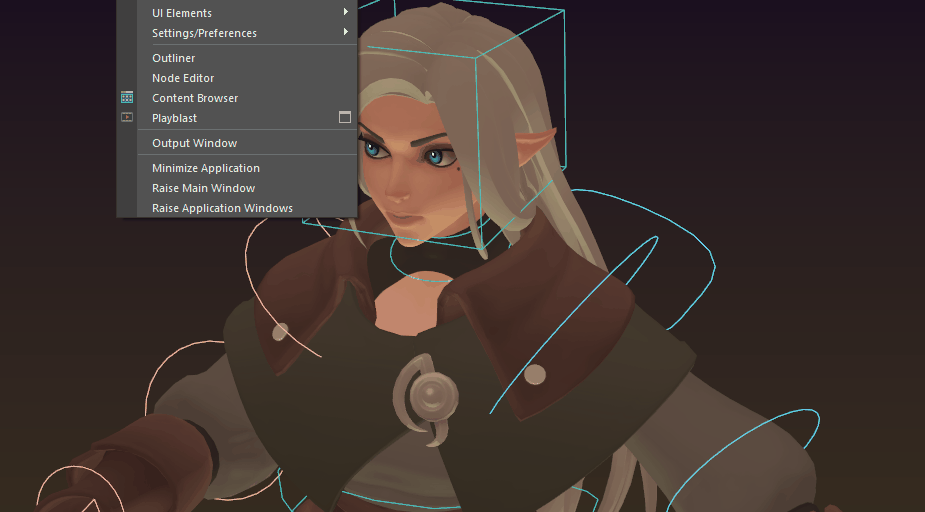
若要播放预览动画,请执行以下操作:
- (Windows > Playblast)
- 在“动画”(Animation)菜单集 (F4) 中,选择(Playback > Playblast)
播放预览是一种快速预览,可用于绘制动画草图,从而提供最终渲染结果的逼真概念而无需花费时间进行正式渲染。通过播放预览,可以在播放过程中抓取动画的每一帧画面,然后在图像查看器中“预览”这些图像,从而即时评估工作。
默认情况下,“播放预览”(Playblast)使用活动视图和“时间滑块”(Time Slider)中的当前时间范围来生成影片或图像以确定动画范围。默认比例为 0.5,其将使“播放预览”(Playblast)图像分辨率达到活动视图大小的四分之一。
播放预览文件位置
默认情况下,播放预览的影片保存在“影片”(Movie)项目位置。(默认位置为:C:\Users\<currentuser>\Documents\maya\projects\default\movies,但您可以在项目窗口(Project Window)中设置新位置。)如果在“影片”(Movie)项目位置中设置了多个目录,Maya 将使用列出的第一个位置。也可以在“播放预览镜头选项”(Playblast Shot Options)或“播放预览序列选项”(Playblast Sequence Options)中更改“目录”(Directory),从而更改影片文件的保存位置。
“摄影机序列器”(Camera Sequencer)也可以生成影片片段,从而预先可视化摄影机镜头序列。为“拍摄”动画而设置了一系列镜头后,即可快速播放预览序列的渲染影片。请参见摄影机序列器(Camera Sequencer)和播放预览摄影机镜头(Playblast camera shots)。
播放预览动画序列
- (可选)若要对已管理颜色的场景禁用、重新启用或使用特定的输出变换,请在颜色管理首选项(Color Management preference)中设置“将输出变换应用于播放预览”(Apply Output Transform to Playblast)和对应的“输出变换”(Output Transform)选项。
- 选择“播放 > 播放预览”(Playback > Playblast) >
 ,打开播放预览(Playblast Options)选项。
,打开播放预览(Playblast Options)选项。
- 选择播放预览输出的“格式”(Format)。
提示: 若要创建图像序列而非影片,请选择图像(Image)。
- (可选)从“编码”(Encoding)下拉列表中选择要使用的编解码器或图像格式。
- 如果正在播放预览影片,请设置所需的“压缩质量”(Compression Quality)值。
- 将“显示大小”(Display Size)设定为“来自窗口”(From Window)。
- 在视图中单击以将其置于活动状态。
- 单击“播放预览”(Playblast)。
场景会在活动视图中按“时间滑块”(Time Slider)中的播放范围进行播放。绘制每个时间帧后,Maya Creative 会对活动视图进行屏幕抓取。
根据您的平台以及所选输出“格式”(Format),将打开一个新窗口并预览已播放预览的动画。
提示: 如果在运行“播放预览”(Playblast)时,“时间滑块”(Time Slider)中显示一个或多个声音文件,并且影片文件类型为输出“格式”(Format),则声音会包含在生成的已保存影片文件中。请参见在时间滑块上显示音频(Display audio on the Time Slider)。
若要将动画的单一帧输出至“播放预览”(Playblast),请执行以下操作:
- 将 -frame 标志与 playblast MEL 命令结合使用。
例如:
playblast -frame 1 -frame 4 -frame 7
会将当前动画的帧 1、4 和 7 输出至“播放预览”(Playblast)。
有关详细信息,请参见 MEL 命令参考(MEL Command reference)。
若要取消播放预览,请执行下列操作:
按 Esc 键。
在屏幕上最小化 Maya Creative 时运行“播放预览”(Playblast)
- 在“播放预览选项”(Playblast Options)中启用“渲染屏幕外”(Render offscreen)。
- 将 -os/offScreen 标志与 MEL 命令一起使用。
请执行下列任一操作:
有关详细信息,请参见 MEL 命令参考(MEL Command reference)。
设置播放预览的 Gamma 和曝光级别

面板工具栏中的 Gamma 和曝光设置
面板工具栏中的“Gamma”和“曝光”(Exposure)设置会影响播放预览输出。“曝光”(Exposure)用于调整场景的亮度,“Gamma”用于调整对比度。
使用立体摄影机播放预览
立体摄影机支持播放预览。但是,必须安装外部立体播放器而不能使用“FCheck”预览动画。否则,如果使用不支持立体的查看器,查看器将仅显示最后渲染的摄影机,而不会显示左侧和右侧立体摄影机的输出。
安装外部立体播放器后,必须在“窗口 > 设置/首选项 > 首选项”(Windows > Settings/Preferences > Preferences)中的应用程序首选项(Application preferences)下输入应用程序的路径。使用 %f 为左侧摄影机指向图像/影片;使用 %f2 为右侧摄影机指向图像/影片。